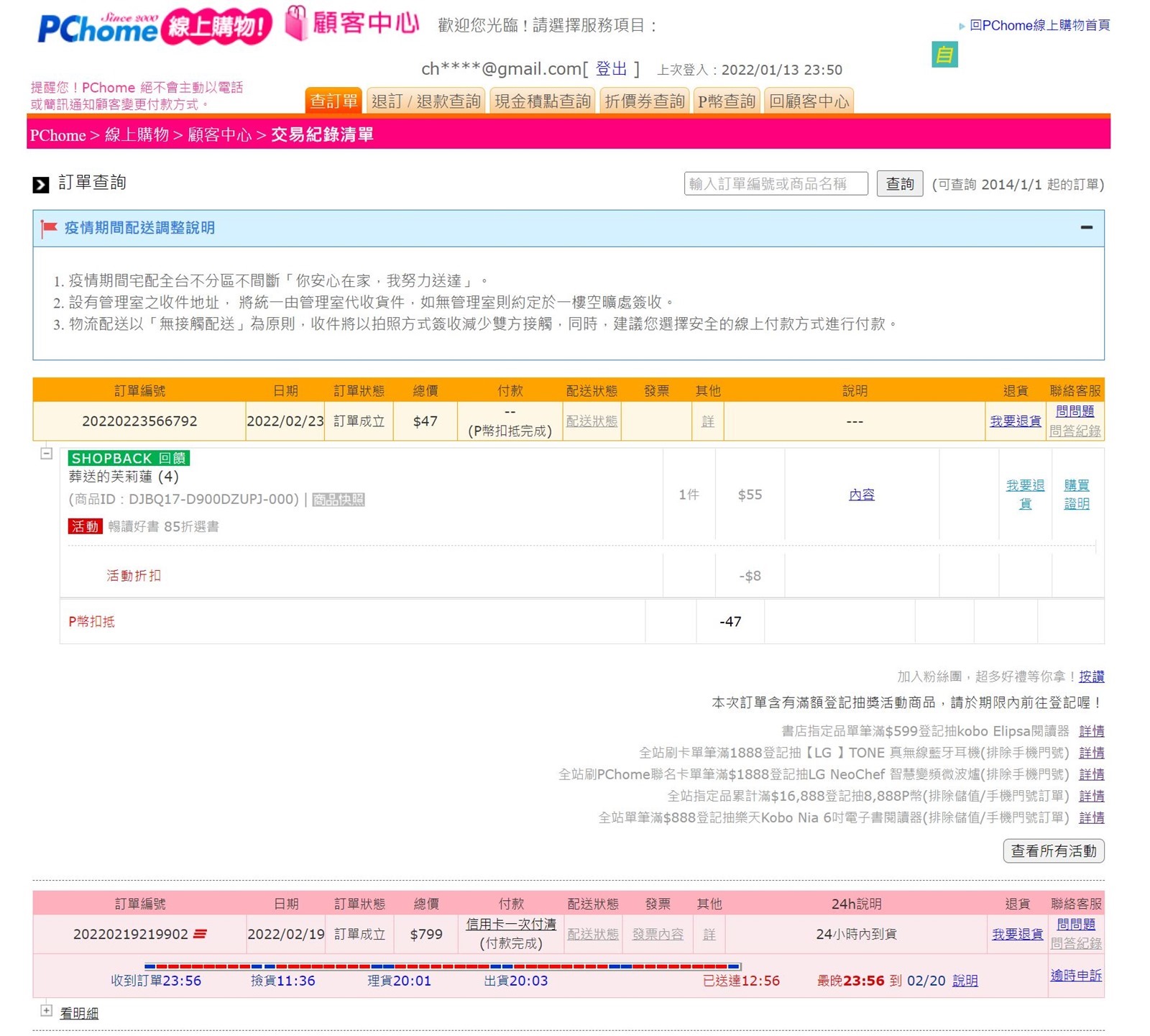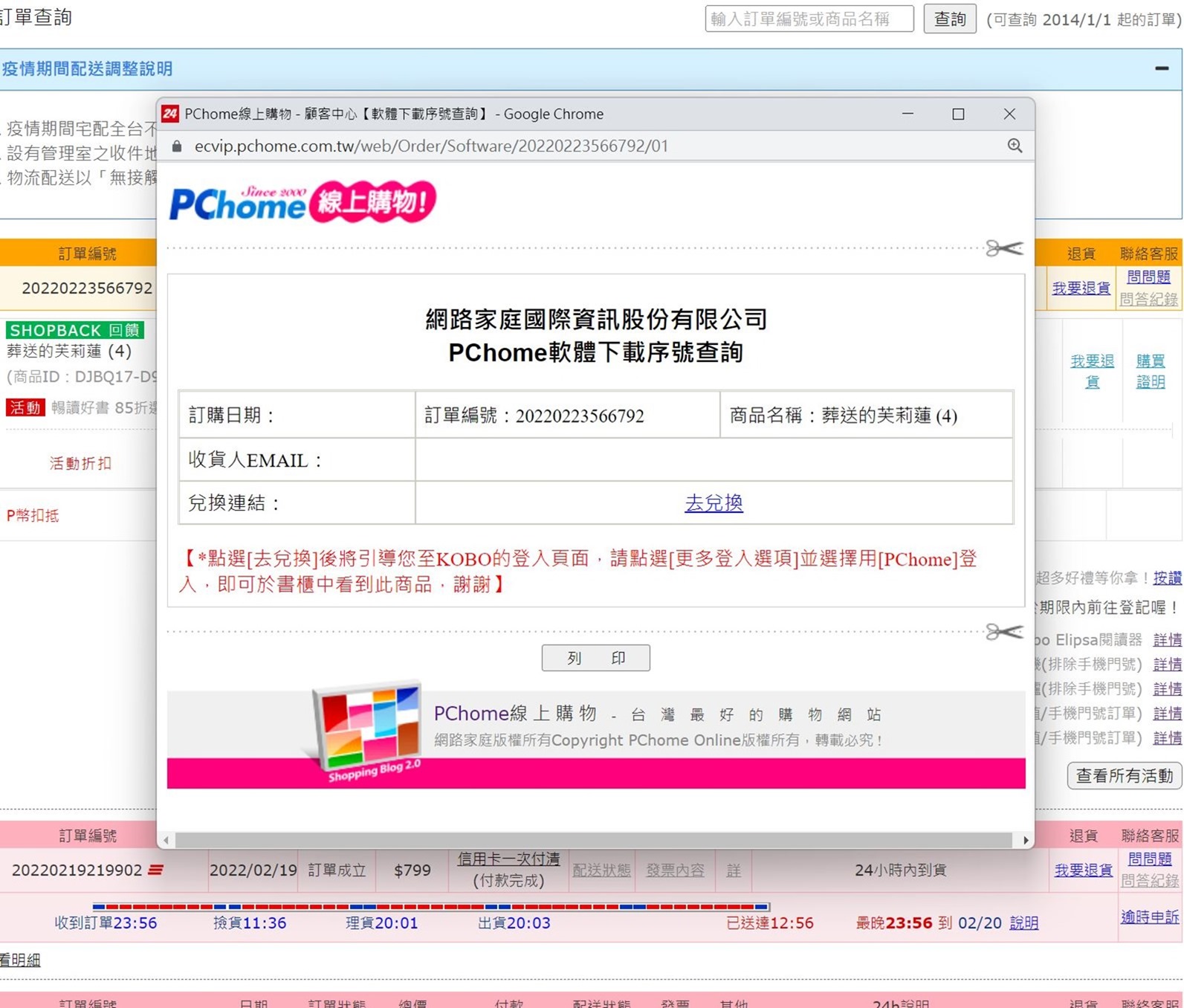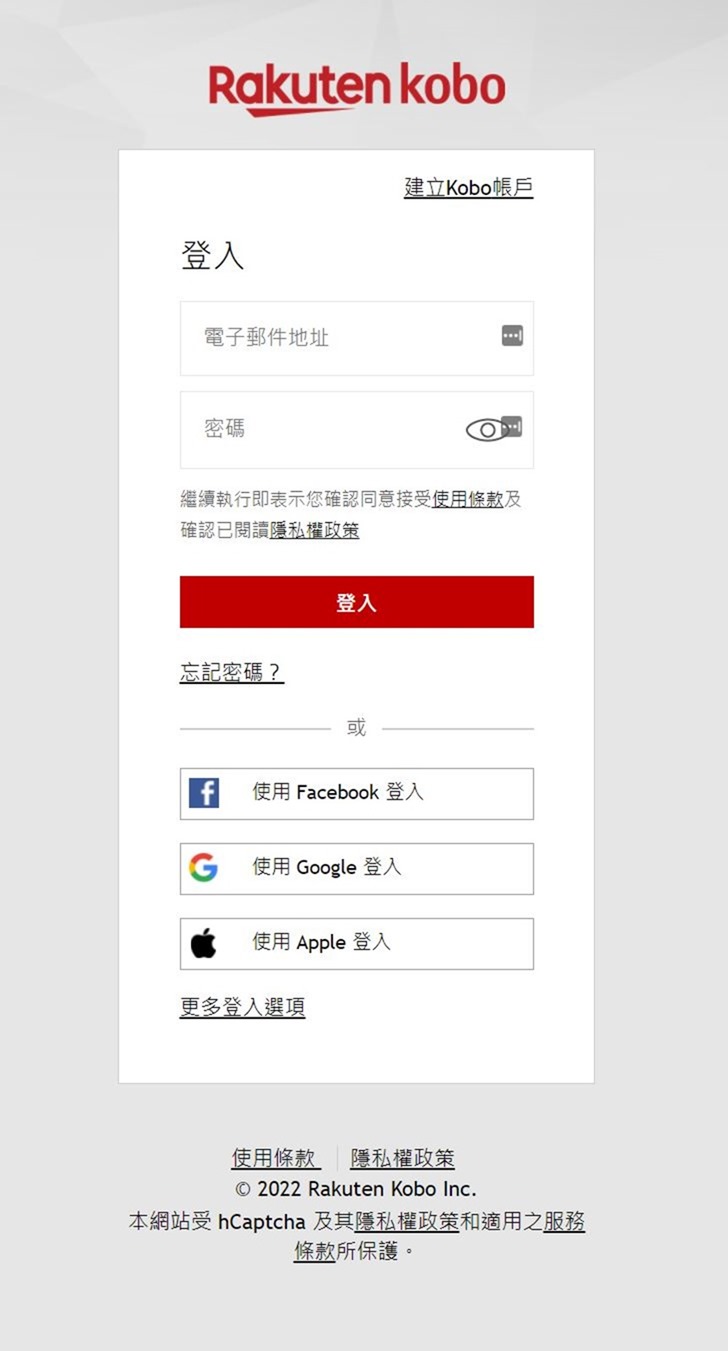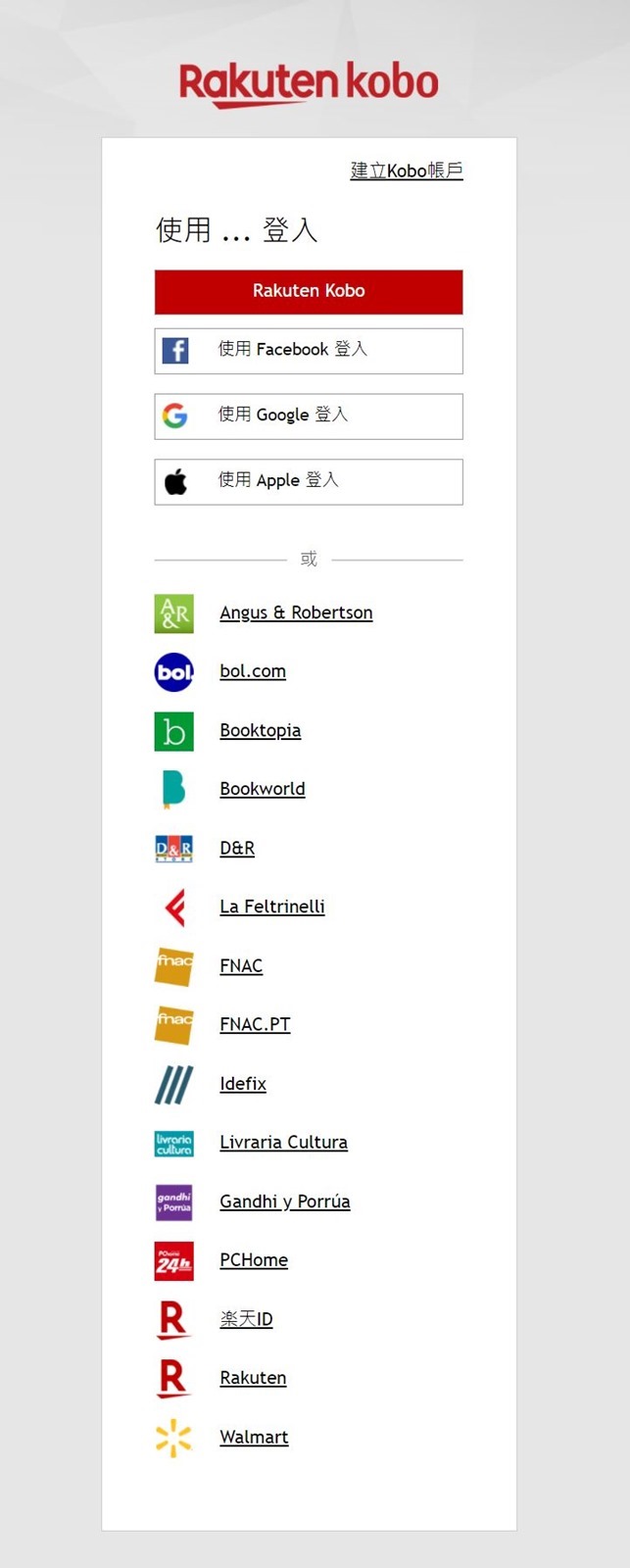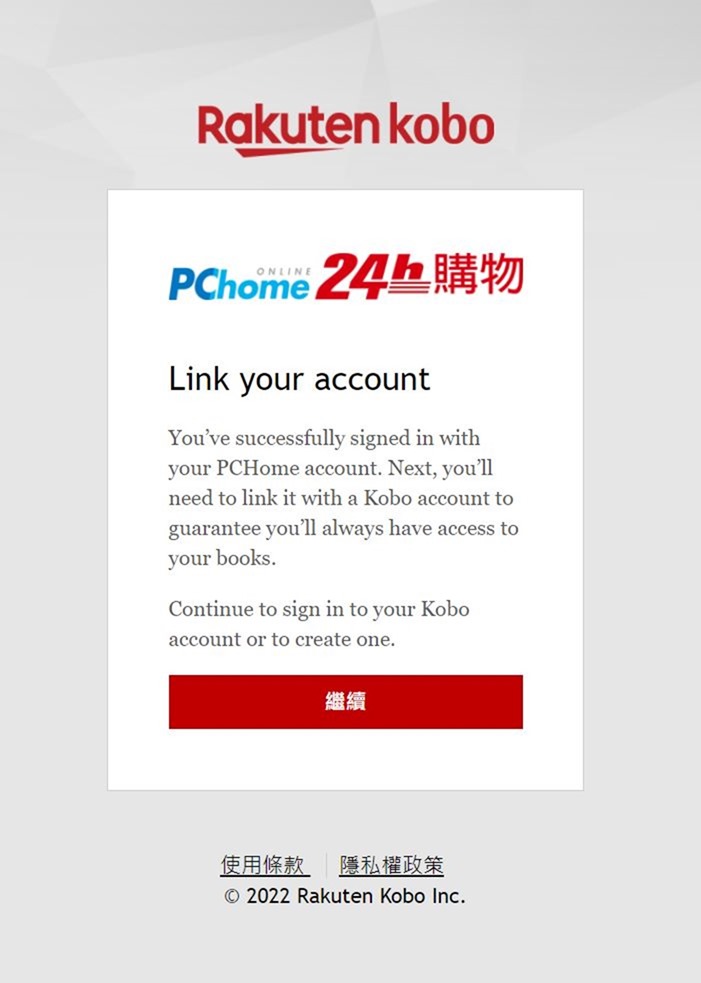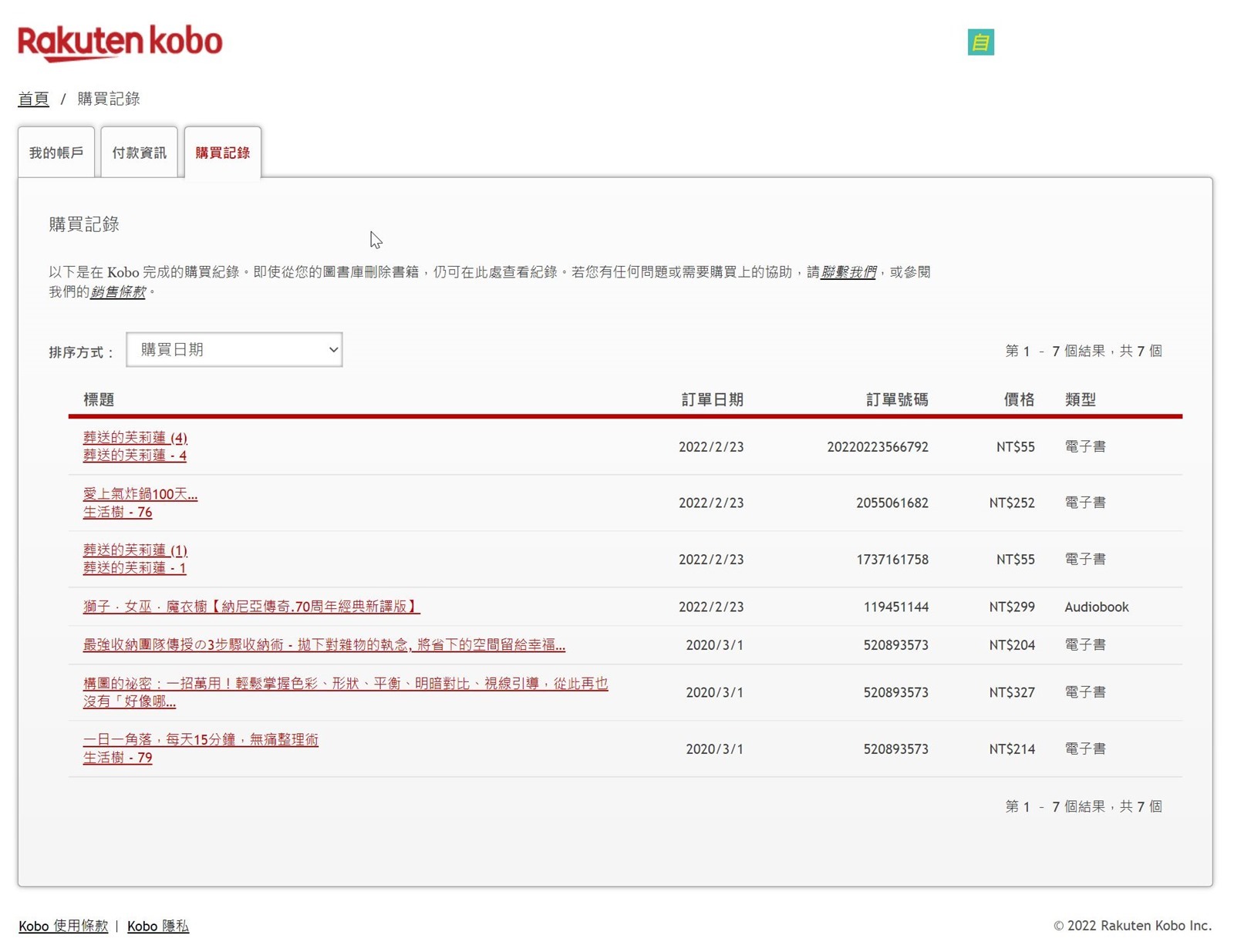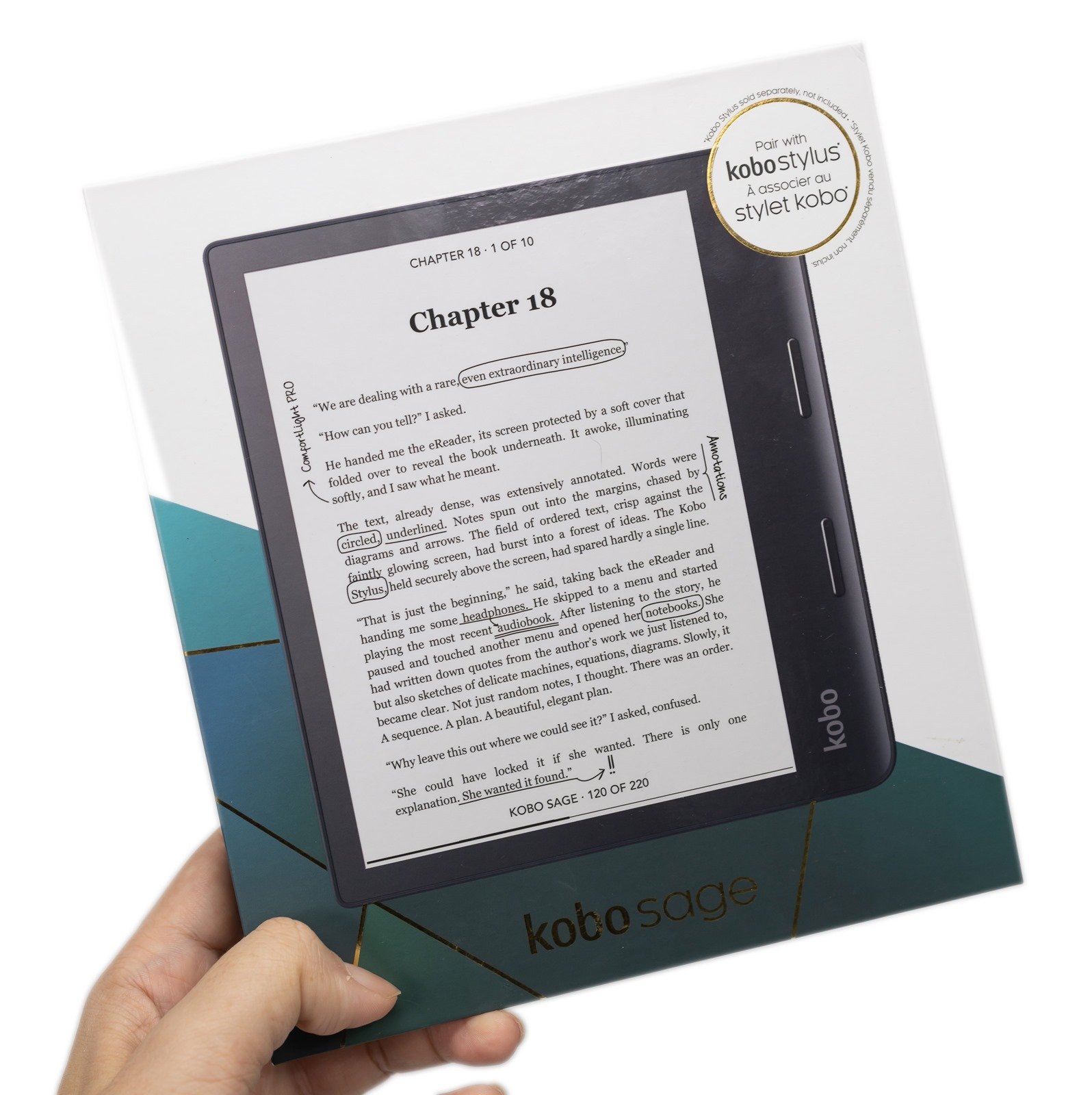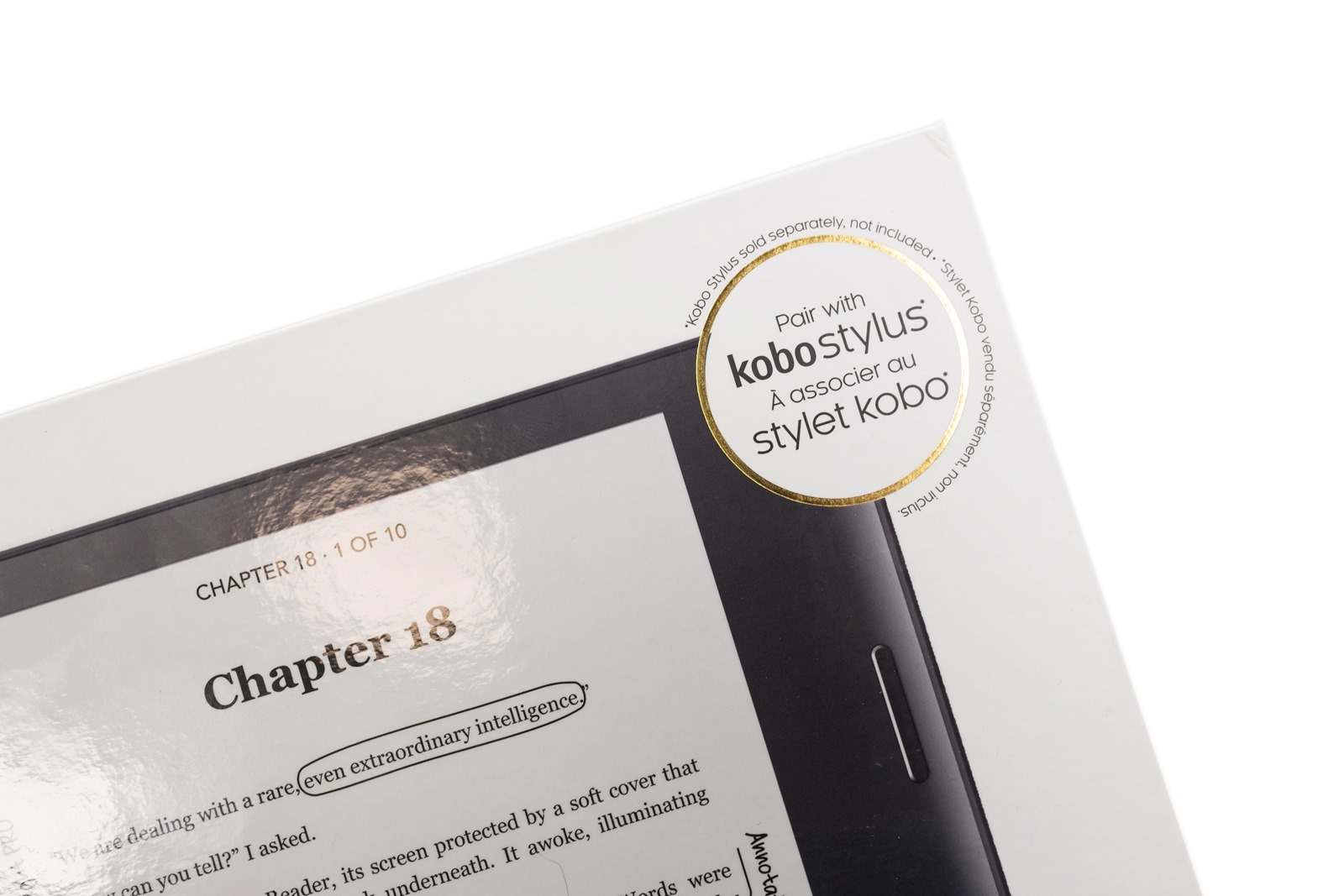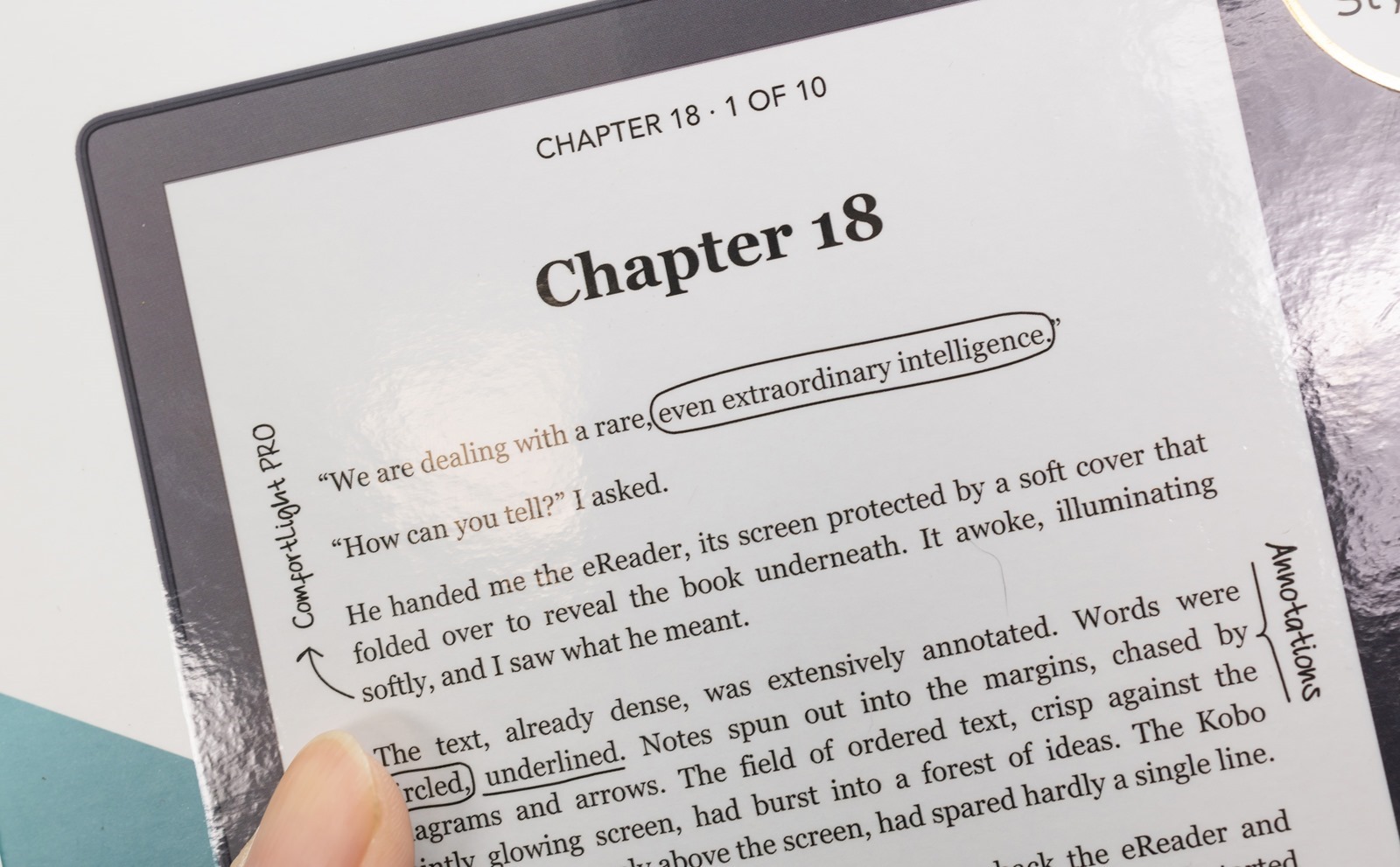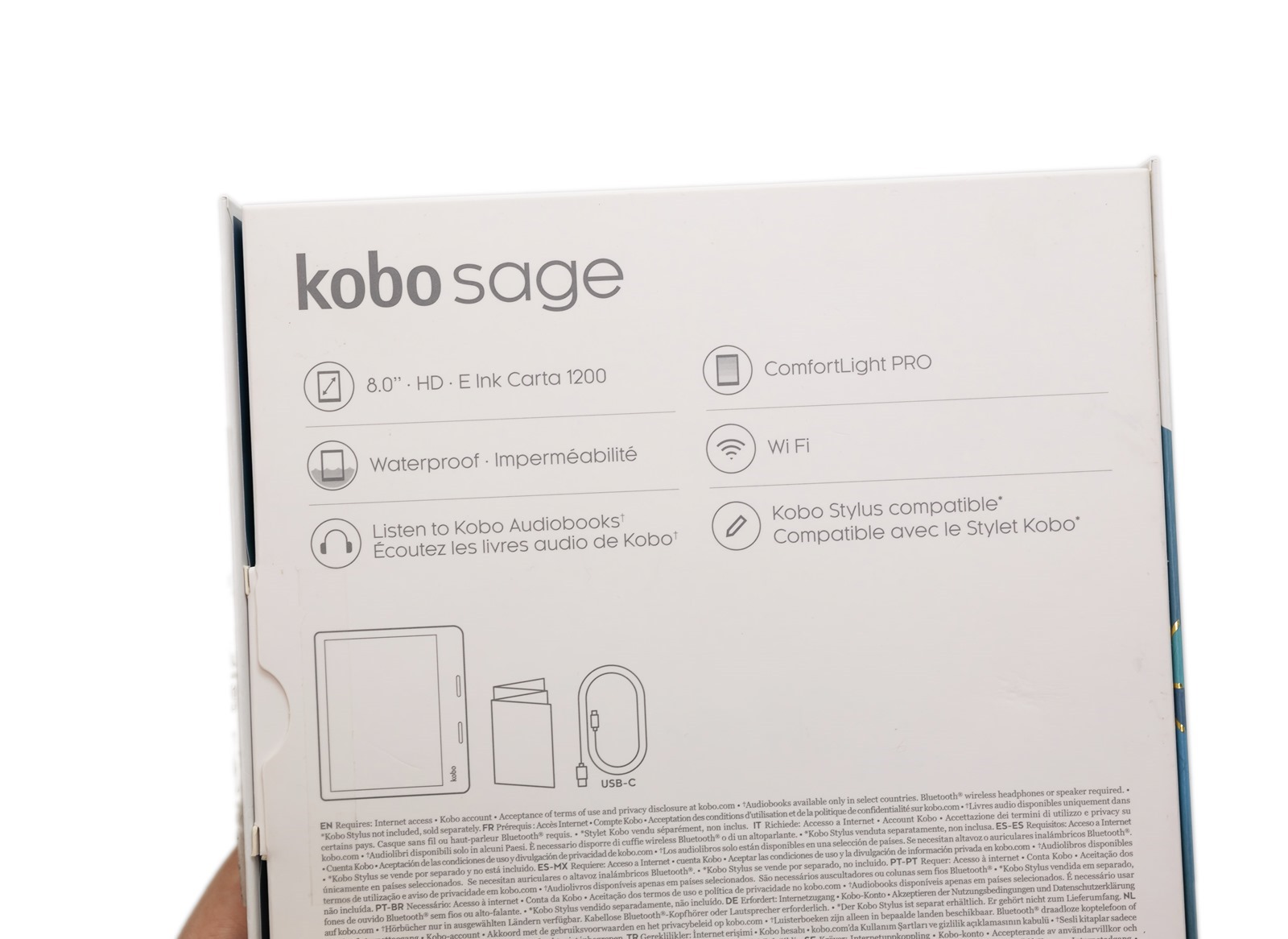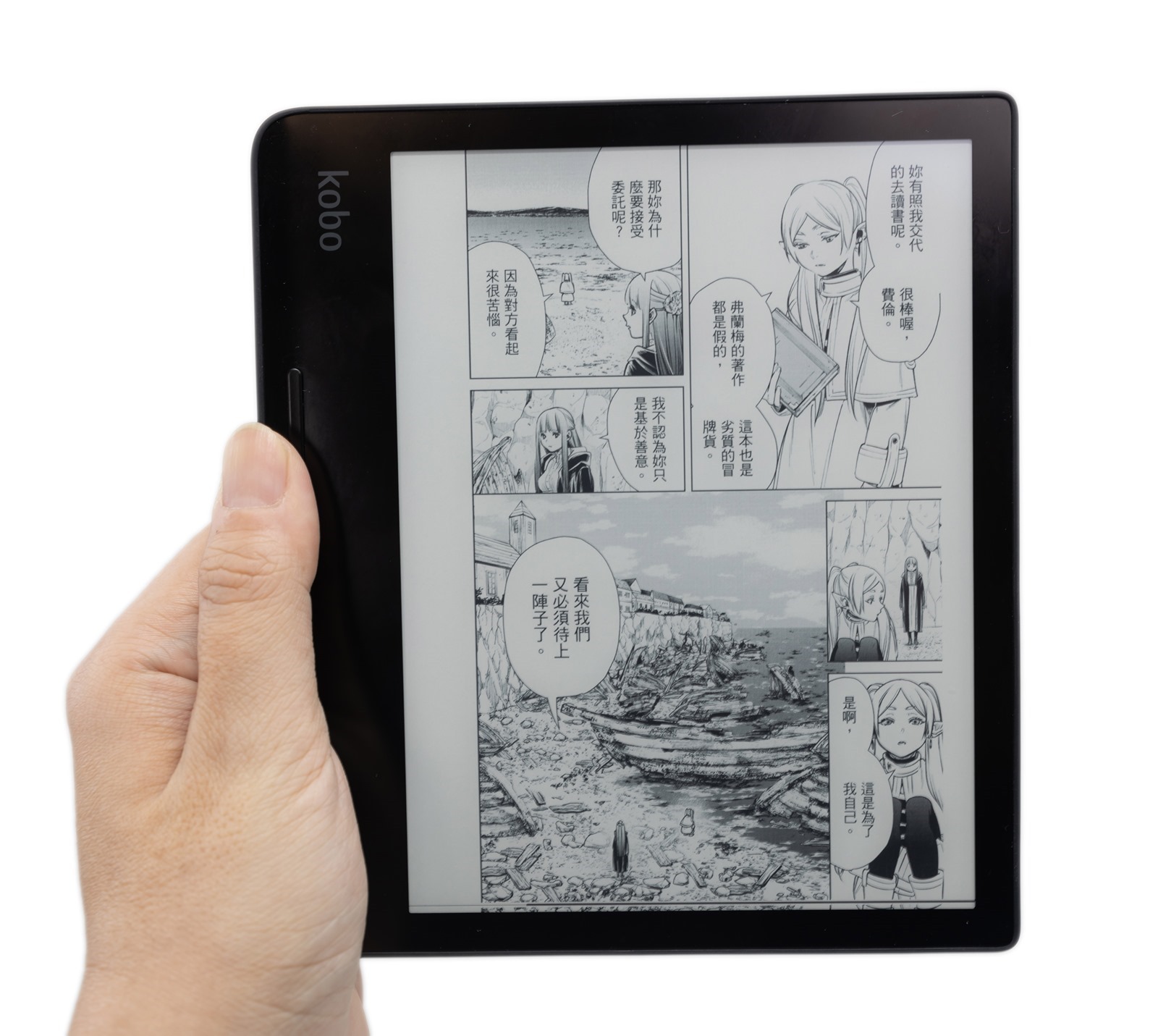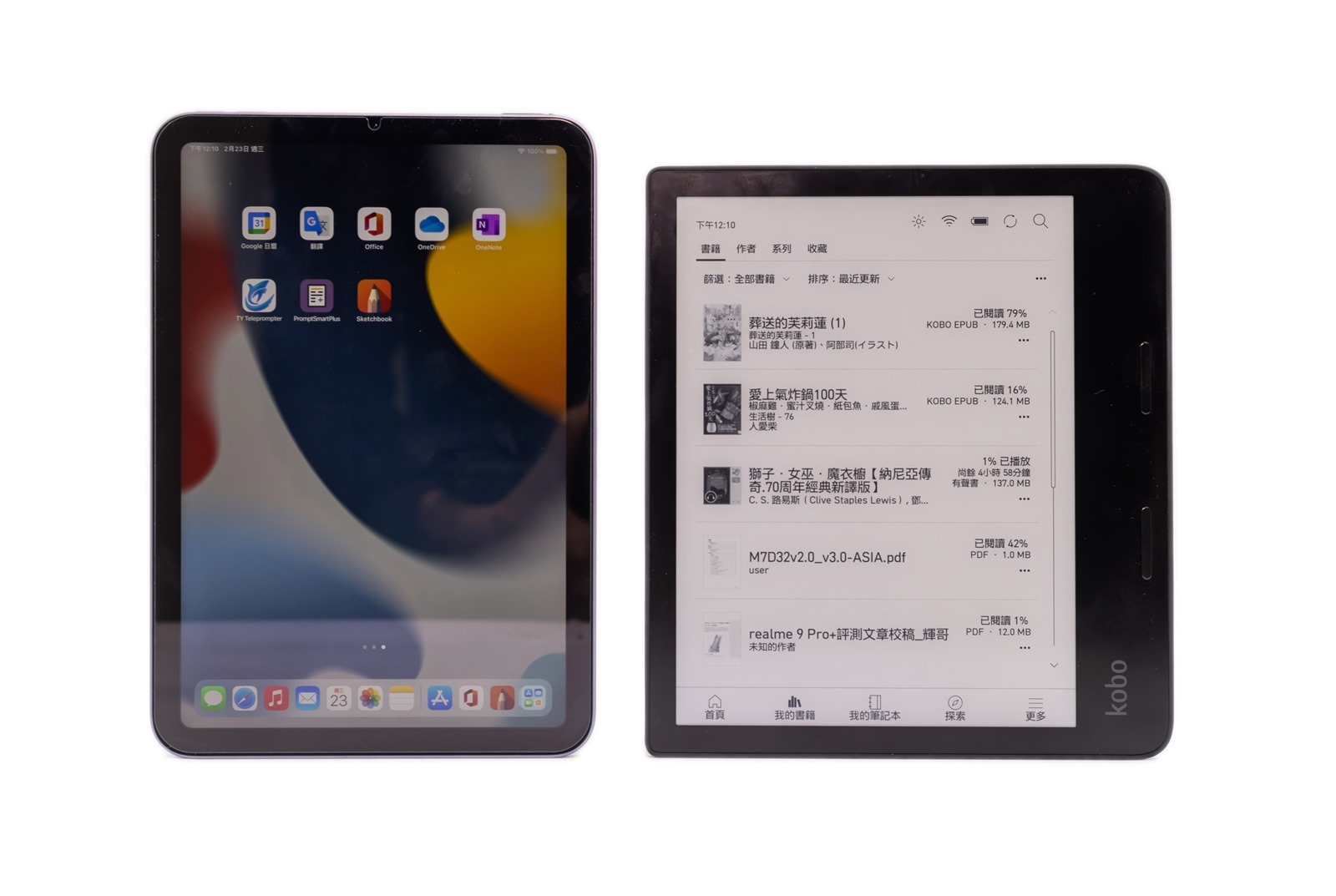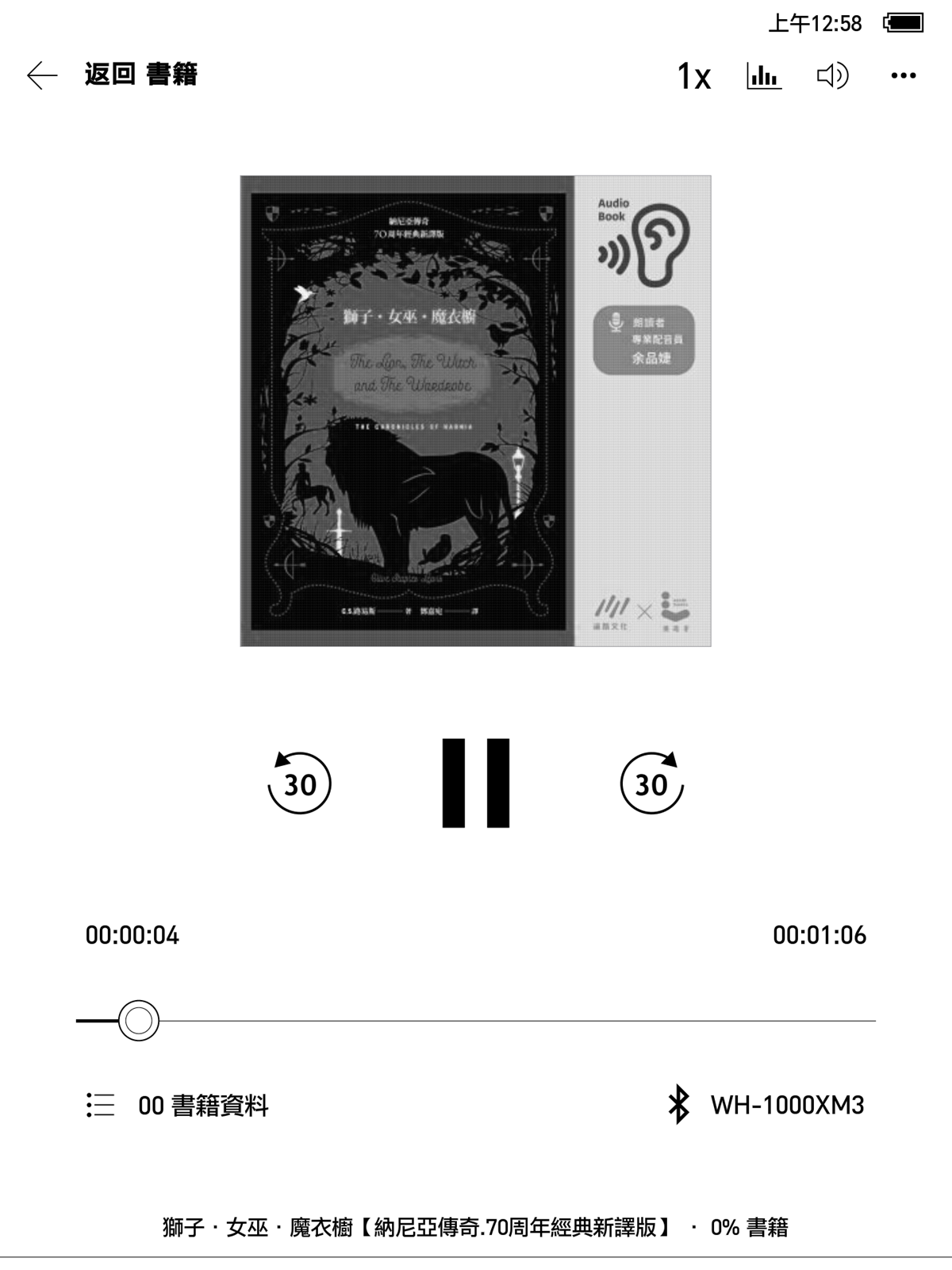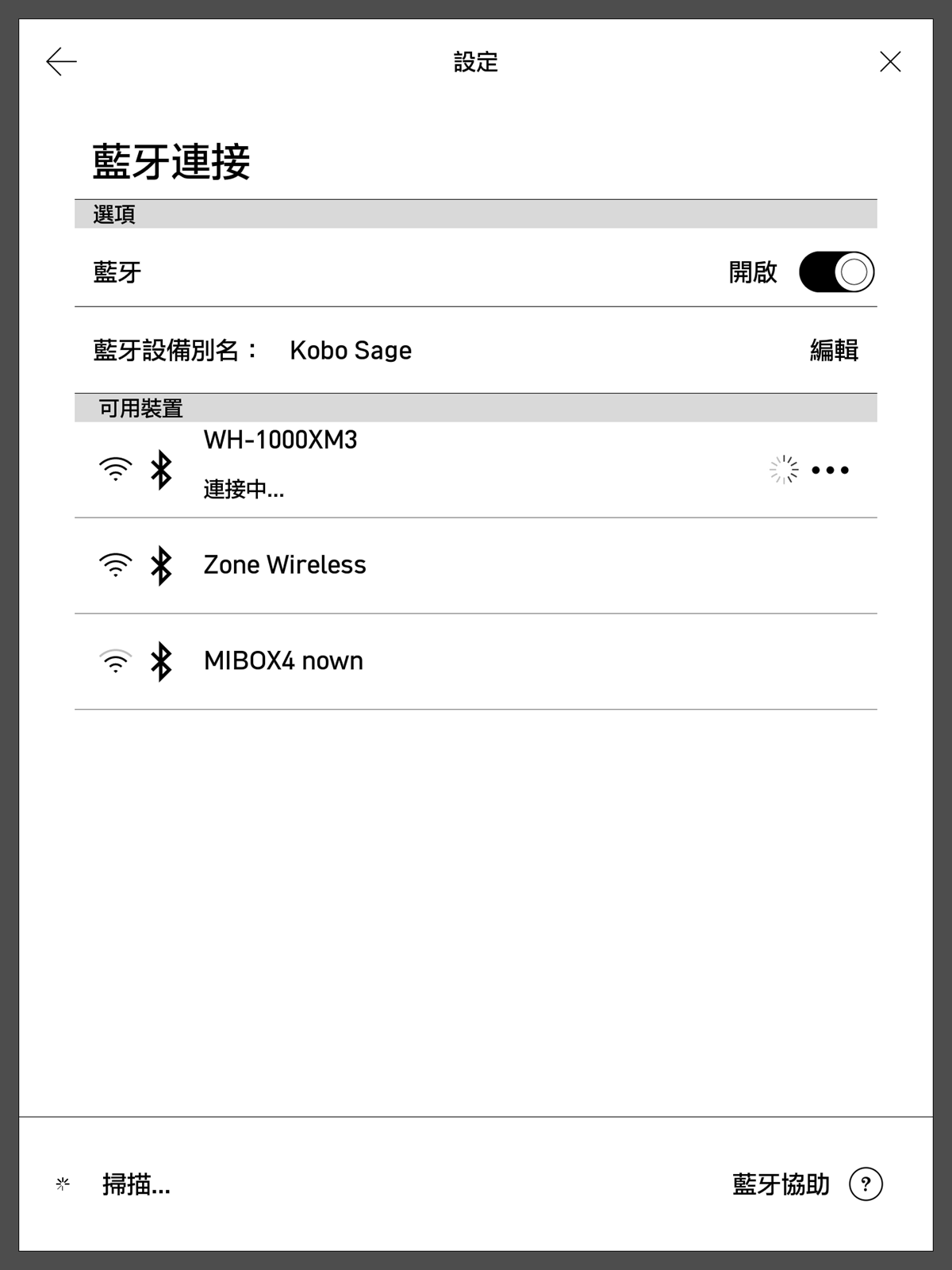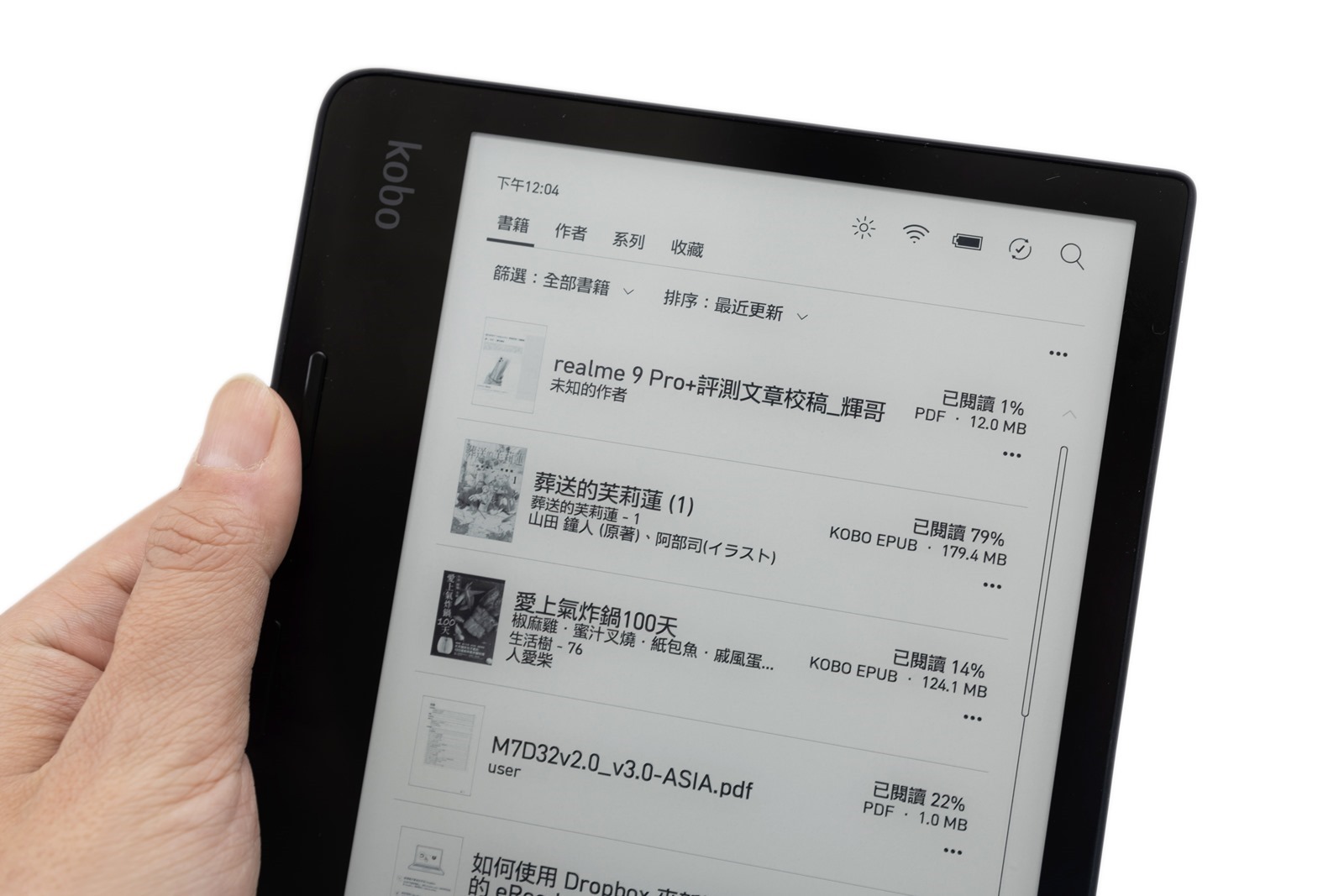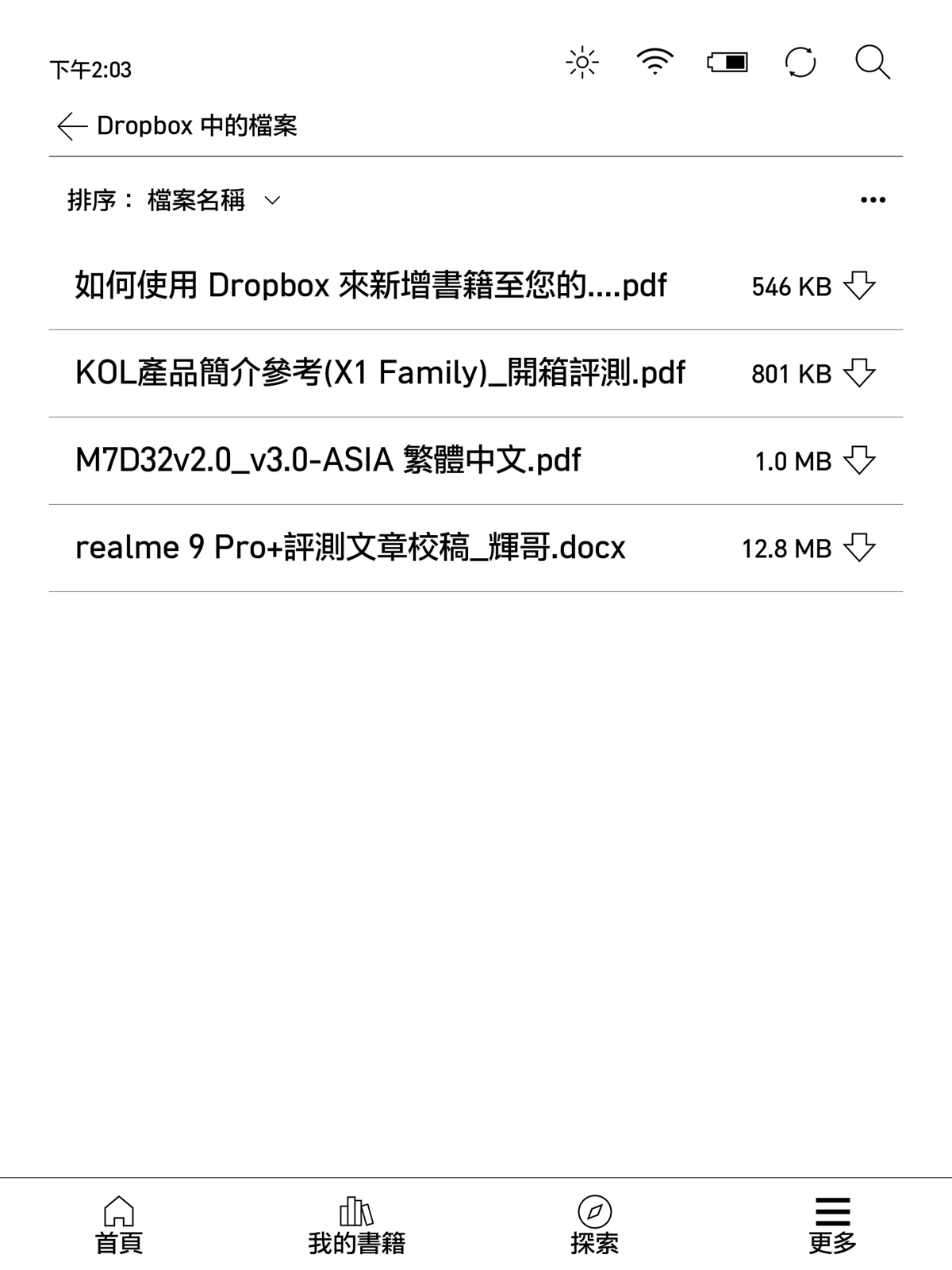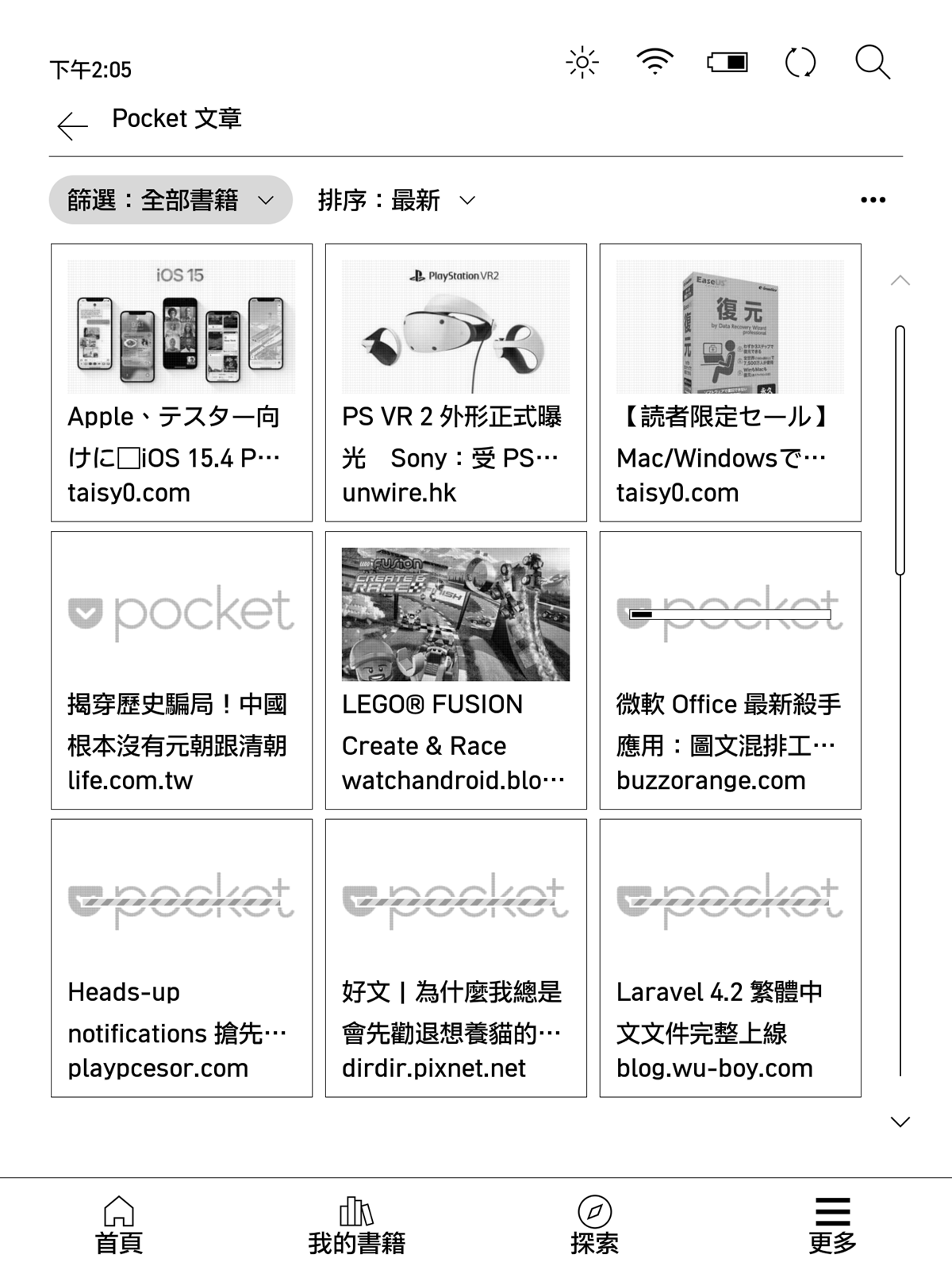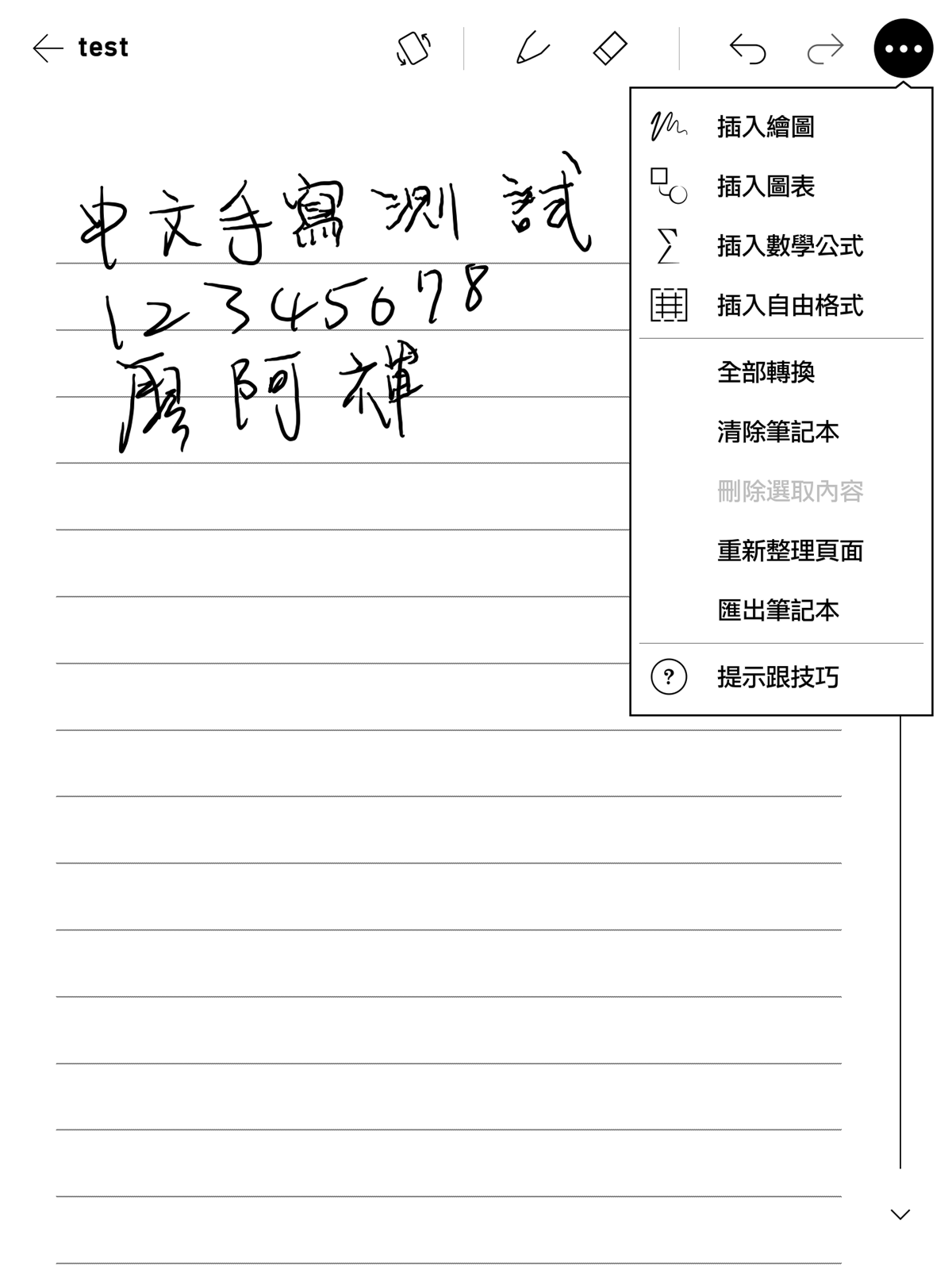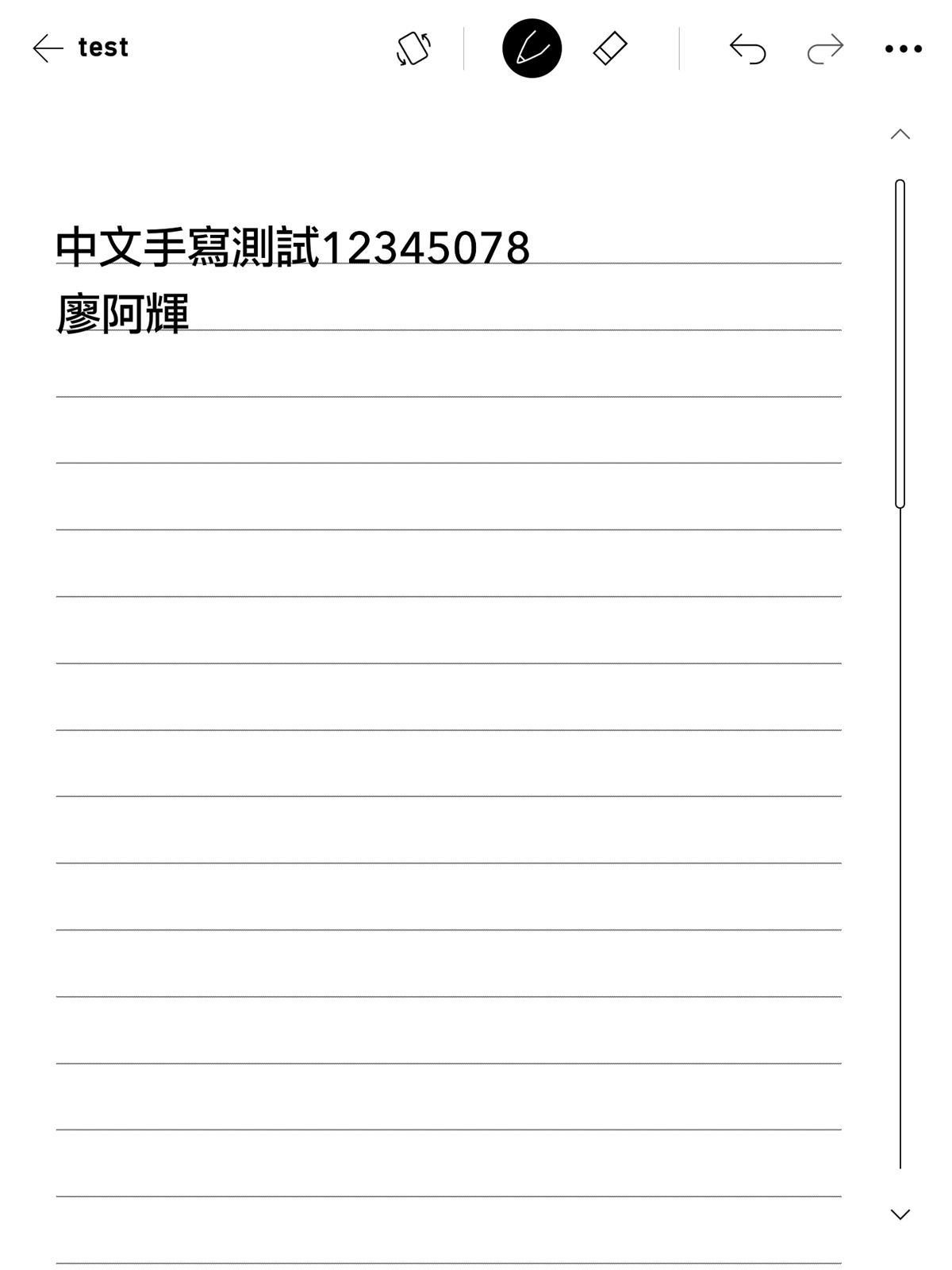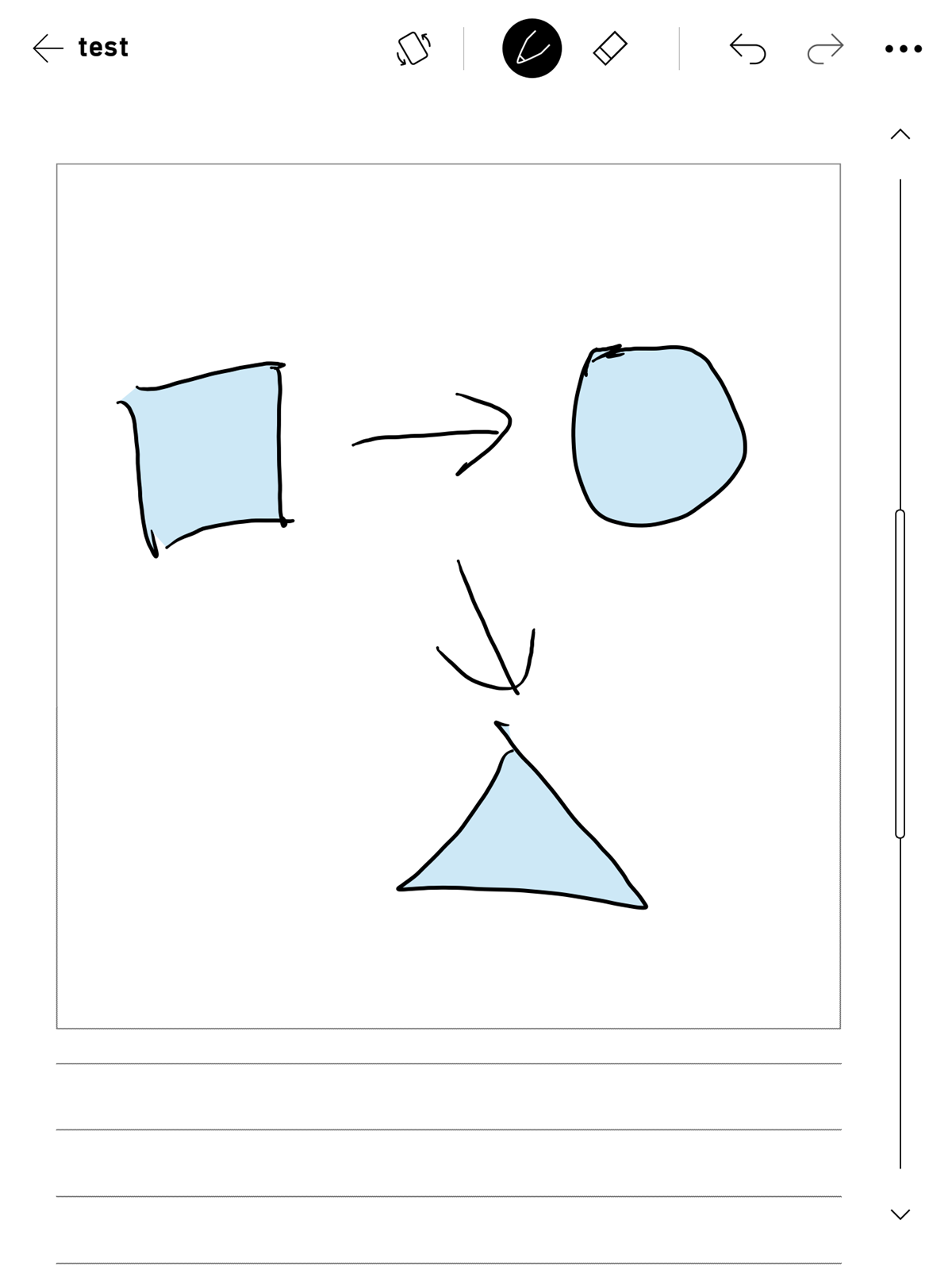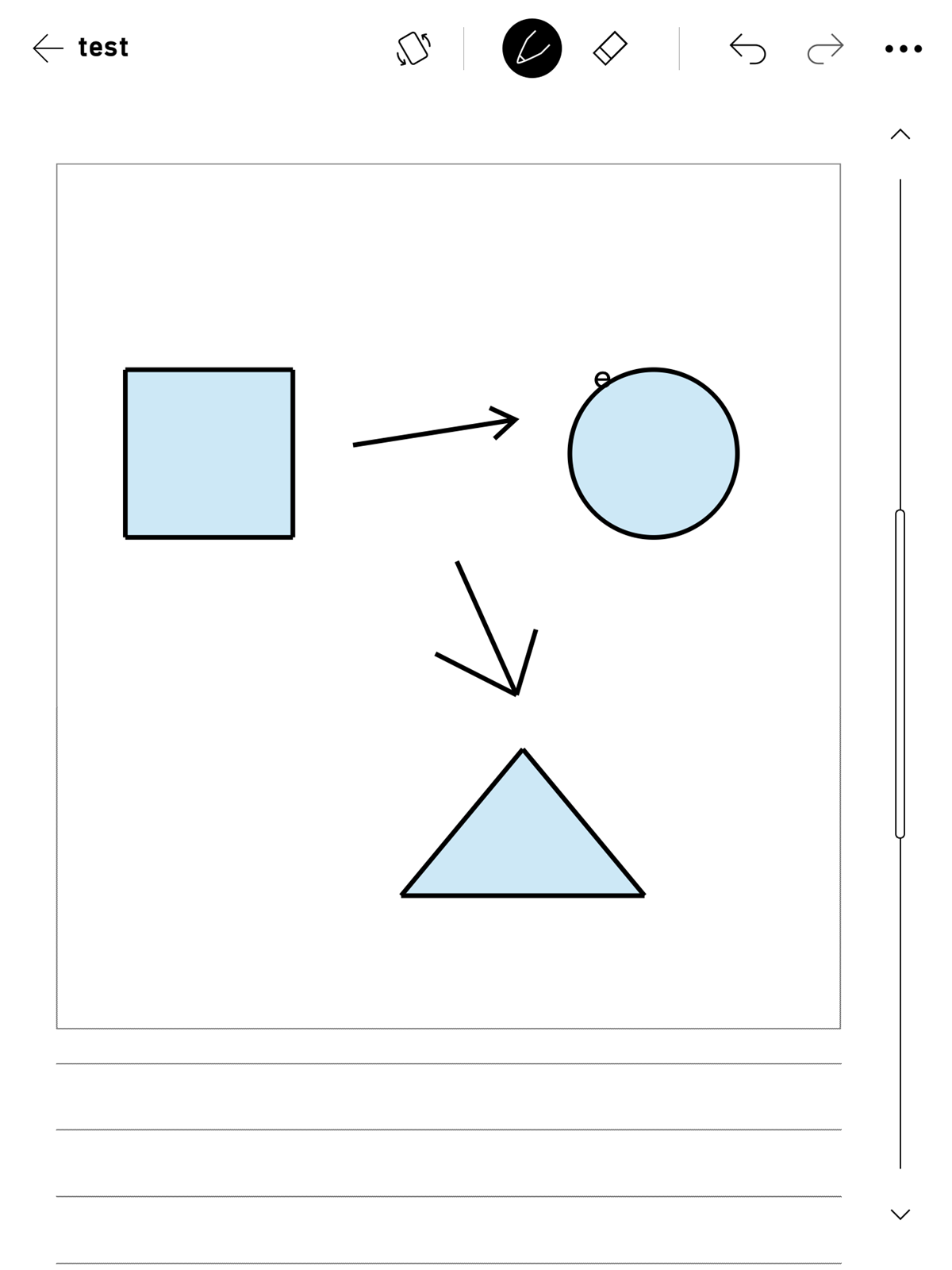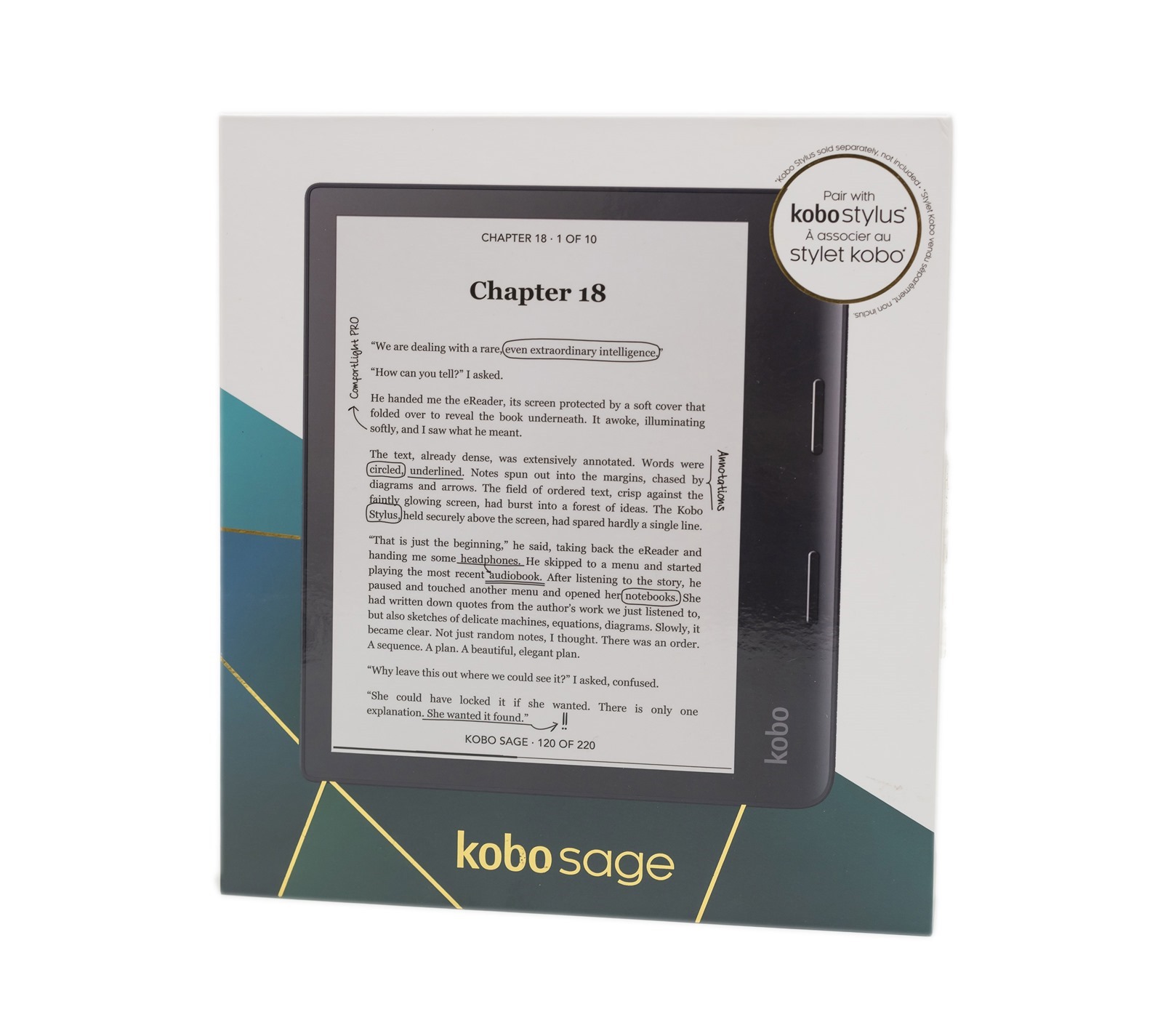實測 KOBO Sage 電子書閱讀器隨處看隨處寫!PChome 24h 購物書店購買 Kobo 電子書超方便!
『知識就是力量!』閱讀的重要性常常是阿輝在節目上或是演講時常常跟讀者或是弟弟妹妹分享的重要觀念!而隨著科技的進步,電子書也是除了實體書籍之外的一個新選擇,相對實體書籍來說還有著沒有收納空間問題以及隨處隨時可看的優點。
今天阿輝要和大家介紹的是 PChome 24h 購物書店可以一次購買到電子書 + KOBO 電子書閱讀器的組合,可以說就是非常方便好用的閱讀組合,推薦介紹給大家!
PChome x Kobo 整合買書超方便!
為什麼要買電子書設備?重點還是在其使用『電子紙』特性的螢幕,因為其特性電子紙螢幕有非常接近傳統書籍紙本的閱讀感受,與手機平板的螢幕相比更向是再觀看印刷品,也更適合長時間閱讀眼睛不容易疲勞,而電子紙螢幕僅只有在畫面『變化』的時候才會耗電的特性也讓電子書閱讀器通常都有數倍長於手機平板的超高續航力!
先來說說買電子書的部分,當然在今天推薦的 Kobo 電子書閱讀器中也都有整合直接購書的功能,不過這裡阿輝還是要推薦可以在 PChome 24h 購物書店上直接購買 Kobo 電子書,相較之下在 PChome 平台上消費有更方便的選購介面、更多元的支付方式,像是阿輝習慣用 的 Line Pay 付款,又或是可以利用 Phome 聯名卡賺取更多的優惠,這些支付方式都是比在閱讀器上購買電子書更讚的地方,而且也可以將 PChome 帳號與 Kobo 帳號綁定,綁定後在 PCh ome 上購買的電子書直接就會整合進 Kobo 書櫃中,可以說既享受 PChome 的優惠與方便,也一樣完美無縫整合在 Kobo 閱讀器中。
購買流程其實就和 PChome 購物上一模一樣,相比直接在閱讀器上購買,阿輝是覺得在 PChome 24h 購物書店買比較方便,可以享受 PChome 聯名卡點數等優惠,支付方式也比較多(包括 ATM 轉帳匯款、先買後付、行動支付等),優惠也可以參考這裡的說明
購買後稍後就可以在顧客中心台查詢訂單的地方,選擇剛剛購買的電子書訂單
並點選該筆商品資訊中的『內容』,接著點選『去兌換』即會跳轉至 Kobo,購買下單後阿輝自己的經驗大概是 5 分鐘左右訂單就會成立就可以進行兌換
接著如果是第一次使用,可以做綁定 Kobo 帳號的程序,以阿輝本來就有 Kobo 帳號為例,這裡找到『更多登入選項』,找到 PChome 選項然後用 PChome 下單的帳號登入
這裡阿輝的 Kobo 帳號與 PChome 帳號是用同樣的 E-Mail 信箱,就可以快速完成帳號綁定與連結啦~
接著到 Kobo 書櫃中就應該可以看到從 PChome 購買的書籍了!
阿輝這裡是以阿輝自己的 Kobo 帳號連結並以電腦網頁版做示範,APP 或是新帳號也可以參考這篇官方的教學文章
隨處看隨處寫!KOBO Sage 可以手寫的電子書!
為什麼要買電子書設備?重點還是在其使用『電子紙』特性的螢幕,因為其特性電子紙螢幕有非常接近傳統書籍紙本的閱讀感受,與手機平板的螢幕相比更向是再觀看印刷品,也更適合長時間閱讀眼睛不容易疲勞,而電子紙螢幕僅只有在畫面『變化』的時候才會耗電的特性也讓電子書閱讀器通常都有數倍長於手機平板的超高續航力!
在 PChome 上有銷售各種電子書閱讀器產品,阿輝今天要和大家介紹推薦的 8 吋螢幕並且具備手寫功能的 Kobo Sage
PChome 24h 購物書店 上 Kobo 電子書閱讀器也非常完整,7 吋的 Kobo Libra 2 、今天開箱介紹的 8 吋的 KOBO Sage 、 10 吋大螢幕的 Kobo Elipsa 都有,



包裝上也特別註明了可以配合手寫筆使用
為什麼要手寫筆?主要就是可以方便在閱讀任何書籍或是文件時方便標記甚至寫下註解,這樣的使用情境非常接近傳統的書籍閱讀習慣,甚至更方便,因為隨時可以標記,又可以事後去除或是隱藏。
盒子背後標示了 Kobo Sage 的重點特色,包含了採用 8 吋大小 Kobo 家族最新高階的電子紙螢幕,支援 IPX8 防水能力在電子書中也是少見高階的規格,支援 Wifi 無線方便傳輸電子書與線上閱讀、支援有聲電子書、可以配合 Kobo 手寫筆
充電、開機~ Kobo Sage 給阿輝的觀感就是電子紙螢幕實在看起來真是太舒服啦!Kobo Sage 採用頂級的 8 吋 Carta 1200 螢幕,解析度為 1400X1920 像素,密度達到視網膜等級的 300ppi,看起來真的是清晰又舒服,同時 Kobo Sage 也是具備可調節的背光顯示能力,日間夜晚看書都沒有問題
除了看書籍之外,Kobo Sage 適合的大小與精細的畫質,看漫畫效果也十分讚!
以 Kobo Sage 內建 32GB 容量來看足夠直接儲存數千本書籍離線觀看,這麼輕巧卻可以隨身攜帶隨身閱讀,就是電子書閱讀器的最大優勢啊~ Kobo 也是市面上非常早開始耕耘電子書與閱讀器的廠商,也是目前是最多電子書的廠商,電子書已經超過 300 萬冊,中文也是投入早而且中文書很多,再加上與 PChome 24h 購物書店結合很方便購買,內容豐富也是阿輝推薦 Kobo 的原因之一。
如果要說 8 吋的 Kobo Sage 大家可能最想要對比的應該就是 iPad Mini 6 了吧!阿輝也實際拍一下對比給大家參考,真的要說還是產品定位上的截然不同,iPad Mini 會是全功能並且多媒體娛樂效果優異的機器,而 Kobo Sage 則是專門用於閱讀的設備,光是擺在一起拍照就可以發現 Kobo Sage 對於閱讀最重要的清晰度或是反光的情況都是優於 iPad Mini 的!
Kobo Sage 除了螢幕直接支援觸控之外,也在握把處有實體翻頁鍵,用起來十分順手,特別要提的是 Kobo Sage 有方向感應器,螢幕會自動對應手持的正確方向,因此使用起來並沒有分左右手使用的限制
背後採用防滑紋路設計,阿輝覺得質感挺好的
本來想說怎麼電子書閱讀器有內建鏡頭,原來是電源按鍵啊(笑)
機器邊緣還有一組電子連接接口,是用於連接另外推出的擴充電池保護套
實測重量約 240g 也蠻輕巧的
機身上唯一一個連接孔是 Type C 充電傳輸接口,除了充電外可以直接連接電腦傳輸資料
比較特別的是 Kobo Sage 也支援了有聲電子書的播放,不過要注意 Kobo Sage 本身並沒有內建喇叭,可以配合藍牙喇叭或是耳機連接使用
和藍牙喇叭或是耳機配對簡單,和一般手機平板並沒有不同
書籍資料除了直接購買之外,Kobo Sage 可以傳輸的方式算是蠻多樣化的,利用 USB 連接電腦可以直接開啟檔案傳輸模式,電腦看 Kobo Sage 就像是一個外接隨身碟,把檔案丟進去就可以了
一般圖檔、 epub 電子書、 PDF 等常用格式直接丟進去 Kobo Sage 都可以直接辨識,官方資料是本地模式支援格有有:EPUB/EPUB3/FlePub/PDF/MOBI/JPEG/GIF/PNG/BMP/TIFF/TXT/HTML/RTF/CBZ/CBR
也可以連接 Dropbox 透過網路同步資料,比較特別一點如果從 Dropbox 上開啟,也可以在 KOBO Sage 上直接觀看 doc 等 Office 文件
阿輝自己也有在用的 Pocket 閱讀器服務 Kobo Sage 也有整合進來,阿輝習慣在上網時看到稍後想閱讀的內容就順手丟到 Pocket 中,然後想看的時候拿出 Kobo Sage 就可以隨時看挺不錯的
也有內建網頁瀏覽器,不過阿輝比較覺得這就不要為難 Kobo Sage 了,大多數網站還是不太適合用電子書閱讀器觀看
Kobo Sage 也有內建中文輸入法
Kobo Sage 支援手寫功能,Kobo Stylus 手寫筆採用 4A 電池不需要充電,筆頭可以更換
Kobo 手寫筆配件阿輝個人覺得就是看需求選購,主要就是可以讓用戶在書籍上加上自己標記/筆記,這樣的使用方式會是最直覺的使用體驗,不過就是看大家需不需要這個筆記功能就是了
除了標記書籍之外,Kobo Sage 也有提供手寫筆記功能,比較特別的是在筆記功能中也可以提供手寫 + OCR 辨識的功能,中文也可以支援,如果有手寫筆記需求的朋友這也是 Kobo Sage 搭配手寫筆的一個功能應用。
對不起阿輝的字真的很醜…. 辛苦 Kobo Sage 了
畫圖辨識也可以
阿輝一有一併取得 Kobo Sage 的官方保護殼,保護殼有點像是皮革的手感,與機器採用磁吸固定方式,外型精簡俐落阿輝十分推薦一起入手
大家應該有發現吧!裝上保護殼會把 Kobo Sage 的電源按鍵蓋住,不過這也是因為官方保護殼都有『開蓋喚醒』的功能,打開就會自動開螢幕,蓋起來就會自動待命休眠省電
特別的是上蓋類似摺紙般的設計也是可以作為之稱立架的功能
PChome 好買 + Kobo 好看~
其實 PChome 24h 購物書店上也不只 Kobo 電子書,實體書阿輝也常常在 PChome 24h 購物書店上購買,閱讀器也有 包括 Kobo 、 mooInk 、 HyRead 、 BOOX 、 Kindle 、讀墨幾乎市面上所有電子書品牌,這也可以說是阿輝為什麼最常使用 PChome 24h 購物書店購物的原因,實體購物速度快甚至最快 6 小時到貨,又從科技產品、食材生活、甚至從實體書籍到今天介紹的電子書閱讀器與電子書,幾乎可以說想買什麼 PChome 24h 購物書店 上面都有,以今天介紹的 Kobo 為例帳號還可以直接綁定結合,一樣方便購買,還有比原廠購買更多的優惠和更多的付款方式,真的是讚!而今天介紹的 Kobo Sage 也是阿輝近期蠻推薦的電子書閱讀器,功能完整螢幕表現好,還有支援手寫筆十分全能好用!